Wenn Sie nach einer einfachen Möglichkeit suchen, Ihren Download-Speicherort unter Windows 10 zu ändern, sind Sie hier richtig. Diese Anleitung führt Sie durch die intuitiven Schritte zum Anpassen des Speicherorts Ihrer Dateien, zur Optimierung Ihres Speichers und zur Steigerung Ihrer Produktivität.
Ändern des Download-Speicherorts unter Windows 10
Windows 10 bietet verschiedene Methoden, um den Standard-Download-Speicherort auf Ihrem PC anzupassen. Hier sind die beiden effektivsten Ansätze, denen Sie folgen können:
- Ändern Sie die Einstellungen über die Download-Eigenschaften des Datei-Explorers
- Anpassen der Einstellungen mithilfe der Windows-Einstellungs-App
Denken Sie daran, dass einzelne Webbrowser möglicherweise eigene Download-Speicherorteinstellungen haben, die Vorrang vor den Windows-Standardeinstellungen haben können. Wenn Sie diese Methoden befolgen, können Sie sicherstellen, dass Ihre Downloads genau so organisiert sind, wie Sie es möchten.
Informationen zum Standard-Download-Speicherort
Der typische Standard-Download-Speicherort für Dateien in Windows ist der Ordner „Downloads“ , der sich im Profilverzeichnis des Benutzers befindet. Sie finden ihn normalerweise unter folgendem Pfad:
C:\Users\[username]\Downloads
Bedenken Sie, dass sowohl der Benutzer als auch bestimmte Softwareinstallationen die Möglichkeit haben, den Speicherort des Standardordners zu ändern. Lassen Sie uns nun in die Schritte eintauchen, um Ihr Download-Erlebnis anzupassen!
Methoden zum Ändern des Download-Speicherorts unter Windows 10
1. Download-Speicherort über Download-Eigenschaften anpassen
- Drücken Sie Windows+, Eum den Datei-Explorer effizient zu öffnen.
- Suchen Sie den Ordner „Downloads“ , klicken Sie mit der rechten Maustaste darauf und wählen Sie „Eigenschaften“ aus .
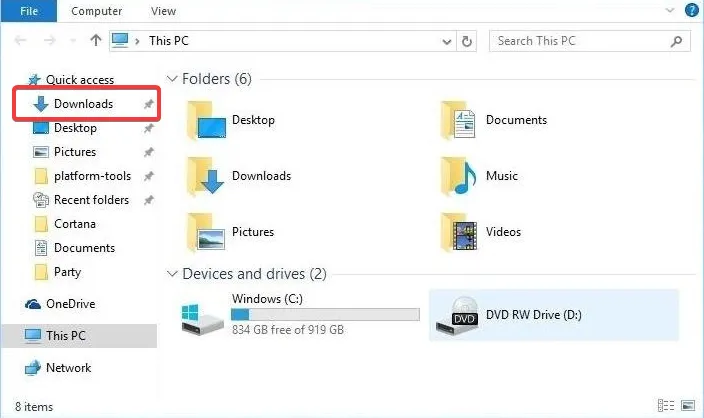
- Navigieren Sie im Eigenschaftenfenster zur Registerkarte „Standort “. Klicken Sie auf „Verschieben“, um ein neues Ziel festzulegen.
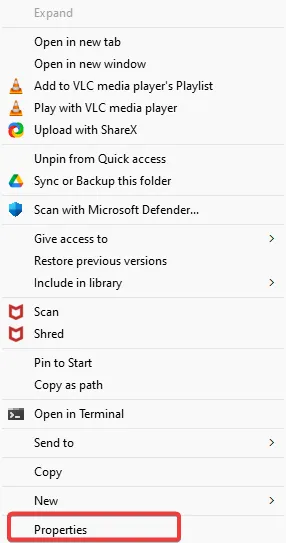
- Wählen Sie das gewünschte Laufwerk und den gewünschten Ordner für Downloads. Wenn der angegebene Ordner nicht existiert, werden Sie nach der Auswahl von „Übernehmen“ gefragt, ob Sie ihn erstellen möchten .
- Bestätigen Sie das nächste Dialogfeld, in dem Sie gefragt werden, ob Sie alle Dateien vom alten Ordnerspeicherort verschieben möchten, indem Sie auf Ja klicken .
- Schließen Sie den Vorgang ab, indem Sie im Fenster „Download-Eigenschaften“ auf „OK“ klicken.
- Um sicherzustellen, dass alles richtig eingerichtet ist, navigieren Sie zum ausgewählten Ordner, um zu prüfen, ob ein Download- Ordner erstellt wurde.
2. Download-Speicherort über die Windows-Einstellungen ändern
- Drücken Sie die WindowsTaste, um die Suchleiste aufzurufen.
- Geben Sie „Einstellungen“ ein und wählen Sie die Anwendung aus den Suchergebnissen aus.
- Klicken Sie in der App „Einstellungen“ auf „System“ .
- Wählen Sie im linken Menü Speicher aus .
- Klicken Sie auf „Speicherort neuer Inhalte ändern“, um Ihre Einstellungen festzulegen.
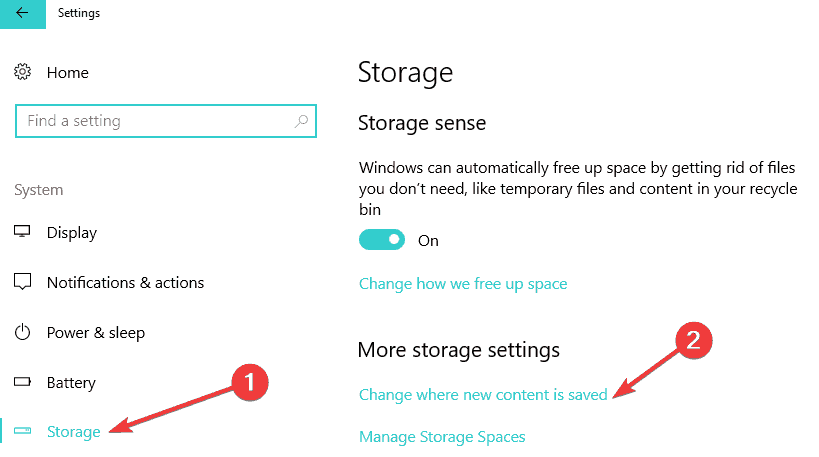
- Legen Sie Ihren bevorzugten Download-Speicherort aus den für verschiedene Inhaltstypen verfügbaren Dropdown-Menüs fest.
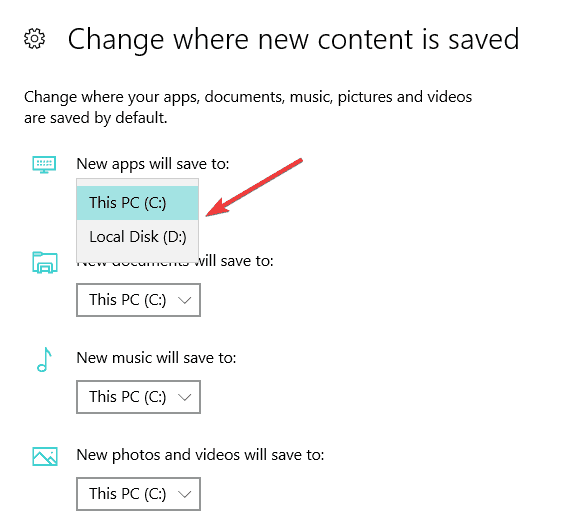
Mit diesen Anpassungen können Sie Ihre Downloads unter Windows 10 sicher verwalten, ohne sich um Unordnung oder Speicherplatzmangel sorgen zu müssen.
Und wenn Sie Vorschläge oder weitere Fragen zur Optimierung Ihres Windows-Erlebnisses haben, können Sie uns Ihre Gedanken gerne in den Kommentaren unten mitteilen. Bleiben Sie mit unseren umfassenden Anleitungen zur Dateiverwaltung und vielem mehr auf dem Laufenden!
Zusätzliche Einblicke
1. Kann ich den Download-Speicherort für bestimmte Anwendungen ändern?
Ja, viele Anwendungen, z. B. Webbrowser, haben eigene Einstellungen für Download-Speicherorte. Sie können diese Einstellungen ganz einfach in den Optionen oder Einstellungen der Anwendung anpassen.
2. Was passiert mit meinen bestehenden Downloads, wenn ich den Standort ändere?
Wenn Sie den Download-Speicherort ändern, werden Sie aufgefordert, vorhandene Dateien aus dem alten Ordner zu verschieben. Wenn Sie sie nicht verschieben, verbleiben sie im ursprünglichen Download-Ordner.
3. Bringt die Änderung meines Download-Speicherorts Risiken mit sich?
Das Ändern Ihres Download-Speicherorts ist im Allgemeinen sicher, aber es ist wichtig, sich den neuen Pfad zu merken, da das Auffinden von Dateien dadurch weniger intuitiv werden kann, wenn Sie an den Standardordner gewöhnt sind. Halten Sie Ihre Dateien immer organisiert, um Probleme zu vermeiden.
Weitere Ressourcen und Bilder finden Sie hier
Schreibe einen Kommentar